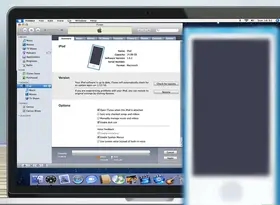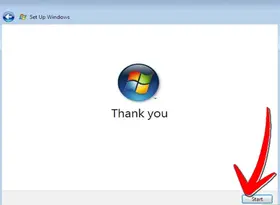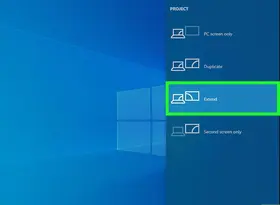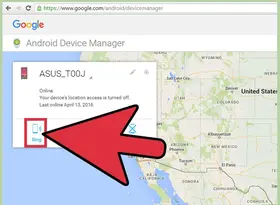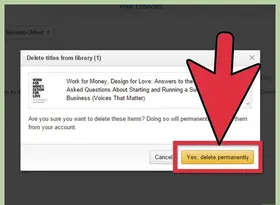怎么在 Word 中添加图片
答案未评审
修改时间
浏览量
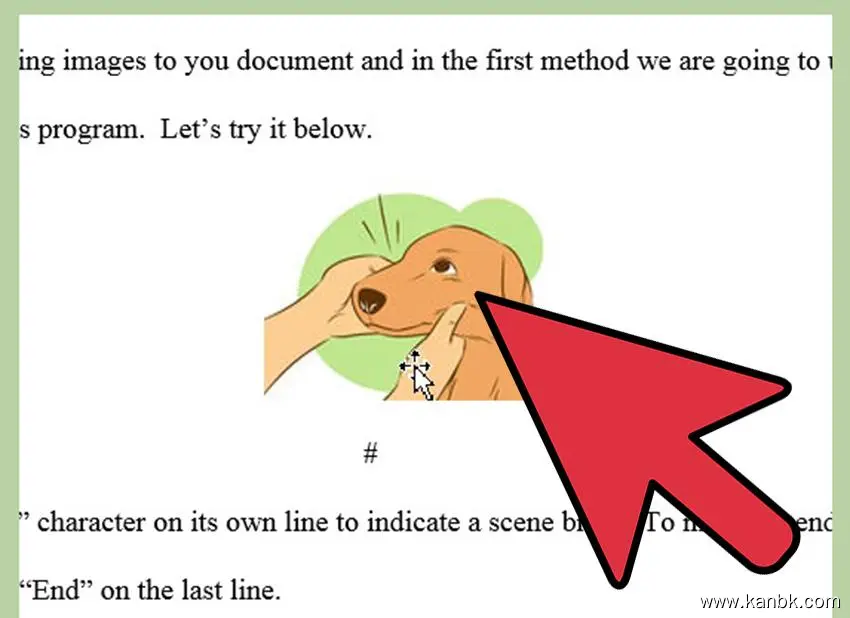
在Word中添加图片是一项非常基础的任务,以下是具体的步骤:
- 打开Word文档
首先,打开您需要添加图片的Word文档。
- 选择插入图片的位置
在文档中选择您要添加图片的位置。如果您想将图片添加到新的空白段落或页面上,请在该位置按下“Enter”键以创建一个新行或页面。
- 点击“插入”
单击顶部菜单栏中的“插入”选项卡,然后选择“图片”。
- 选择图片
在弹出的文件浏览器中,选择您要添加的图片文件并单击“插入”按钮。您可以选择从计算机、云存储或者直接从截图中添加图片。
- 调整图片大小和位置
如果您需要调整图片的大小或位置,可以将鼠标悬停在图片边缘上并拖动以改变其大小,或者将鼠标放置在图片上并拖动以移动其位置。您也可以单击图片并使用右键菜单中的选项进行更多的编辑和格式化。
- 保存文档
完成编辑后,请记得保存文档。
总之,在Word中添加图片非常简单。只需要打开文档,选择插入图片的位置,单击“插入”选项卡并选择图片文件,然后调整图片大小和位置即可。此外,您还可以使用其他选项和工具对图片进行格式化和编辑,例如添加边框、调整颜色等等。完成编辑后,请不要忘记保存您的文档。